Git 설치 확인
$ git --version
$ git -v
# git 버전 확인
Git 실행
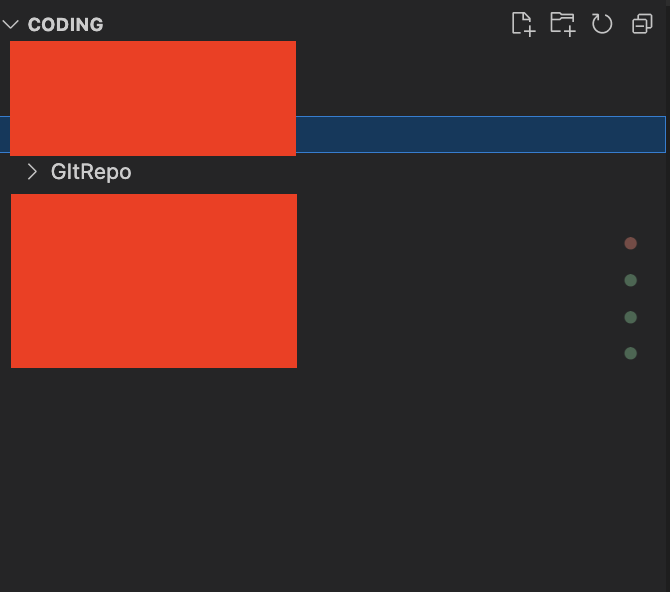
학습할 폴더 GitRepo 폴더 생성 후 터미널에서 해당 위치로 이동
1. 저장소 생성
- 로컬 저장소 생성

위 코드 실행 시 하나의 빈 로컬 저장소 생성
git init실행 시 기본적으로masterOrmain이라는 브랜치가 생성 - git 저장소 확인
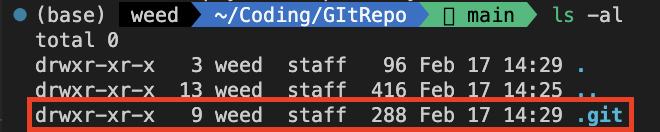
ls -al실행 시.git이라는 폴더가 생성된 것을 알 수 있다..으로 시작하는 폴더는 숨김 폴더

해당 폴더에 들어가면 위의 파일들이 생겨져 있다.
데이터들은objects라는 폴더에 들어간다.
2. 사용자 등록
$ git config --global user.name "사용자 이름"
$ git config --global user.email "이메일"위 코드를 통해 사용자 등록

위 코드를 통해 등록이 잘 되었는지 알 수 있다.
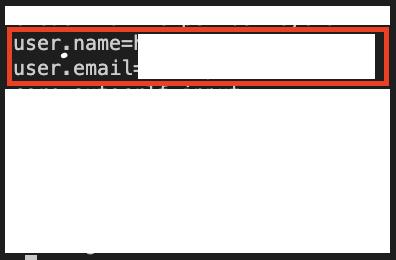
Git commit
1. Git - Add
-
Add: 작업영역을 준비영역(INDEX)에 반영
-
Staged 상태로 변경
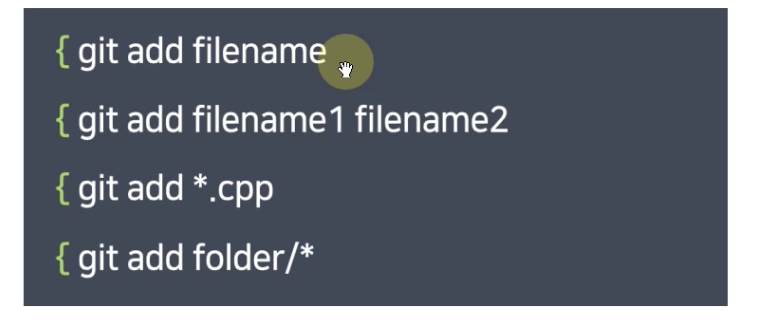
-
모든 파일 (새로운 파일, 수정된 파일)을 Staged 상태로 변경
$ git add -all- 모든 수정된 파일을 Staged 상태로 변경
$ git add -update2. Git - commit
-
commit: 준비영역(INDEX)을 로컬 저장소에 반영
-
메시지 EDITOR을 사용
1. 해당 메시지 첫 줄은 --online 출력용 (git log --online)
2.#표시로 시작하는 모든 줄은 최종 메시지에서 삭제
3. git commit
-
Stated 상태의 파일을 Commited 상태로 만듦
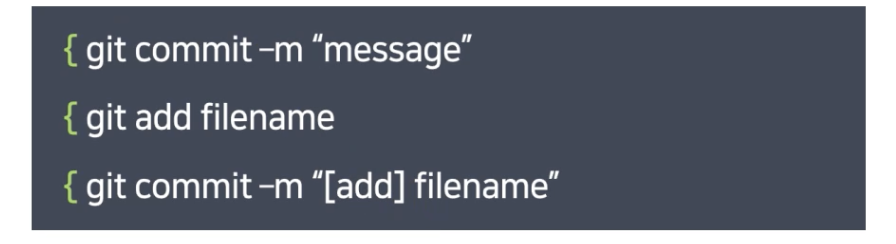
-
git commit할 때 message를 적지 않을 경우 default EDITOR이 뜬다. Git 설치할 때 환경설정한 EDITOR이 뜬다. -
Stagind Area 생략하고 commit
- 준비영역(INDEX)에 등록된 적이 있는 파일 만 가능
- git commit -a -m "message" -
커밋 메시지 변경
- 새로운 커밋을 생성하지 않고 가장 최근에 작성한 커밋을 수정
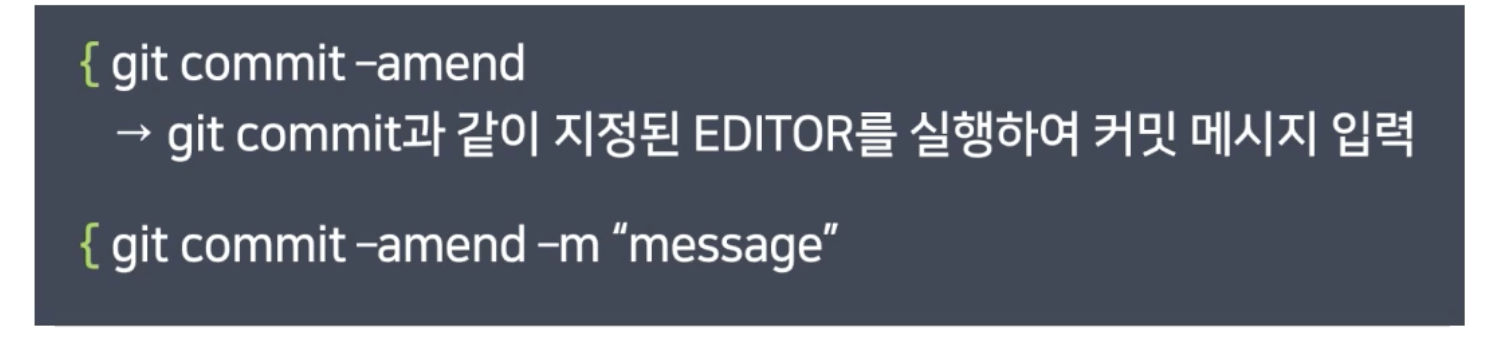
3. 실습
- 준비 (commit할 파일 생성)
# GitRepo에서 시작
$ mkdir hello
$ cd hello
$ git init
$ vim hello.txt
hello.txt에 문장을 적고 저장.
-
git add hello.txt후git status통해 상태를 확인해보면
hello.txt파일이 준비영역에 들어간 것을 알 수 있다.

-
git rm --cached hello.txt하면 준비영역에서 제거.
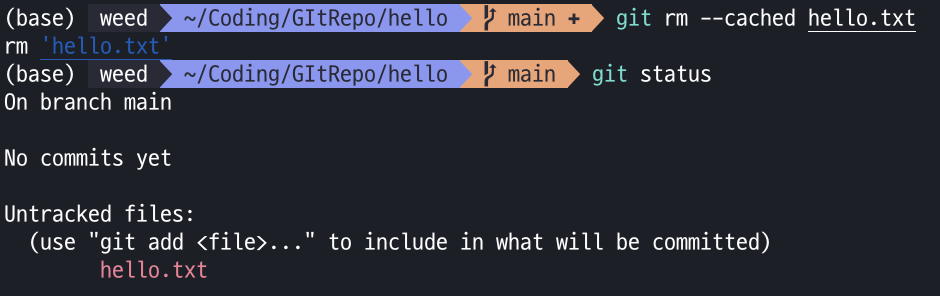
-
git commit -m "[initialize] hello.txt"통해 해당 파일 commit
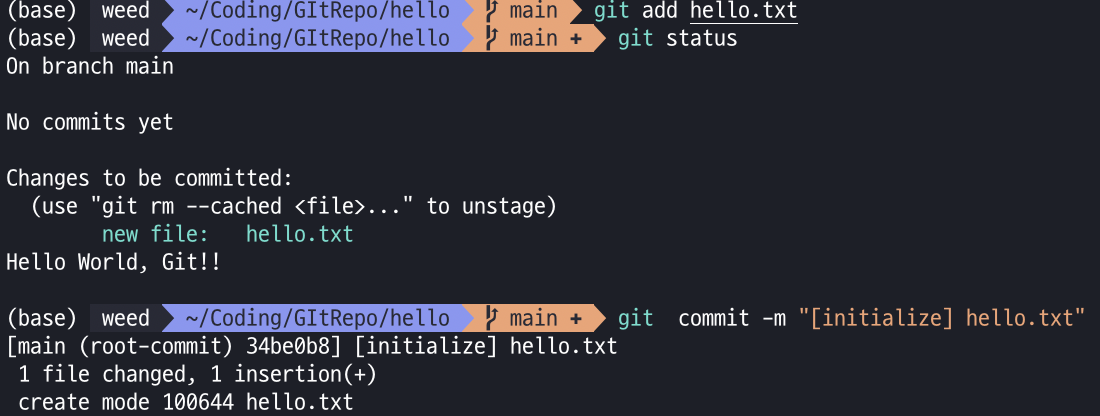
commit 후 status를 보면 nothing to commit으로 뜨는 것을 확인할 수 있다.

-
hello.txt 내용을 수정해보자
$ vim hello.txt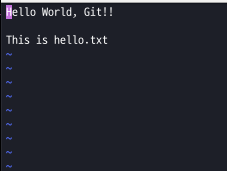
git status확인 및commit를 하면
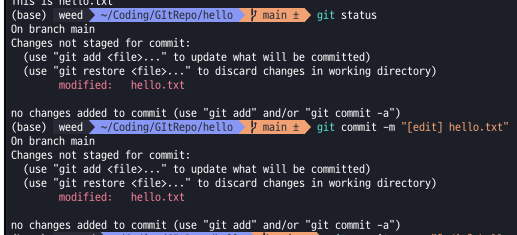
hello.txt파일이modified되었다고 뜨며,commit -m으로는 커밋이 되지 않는 것을 알 수 있다.add와commit을 한번에

status확인 하면,

commit이 제대로 된 것을 알 수 있다.commit내역 확인
$ git log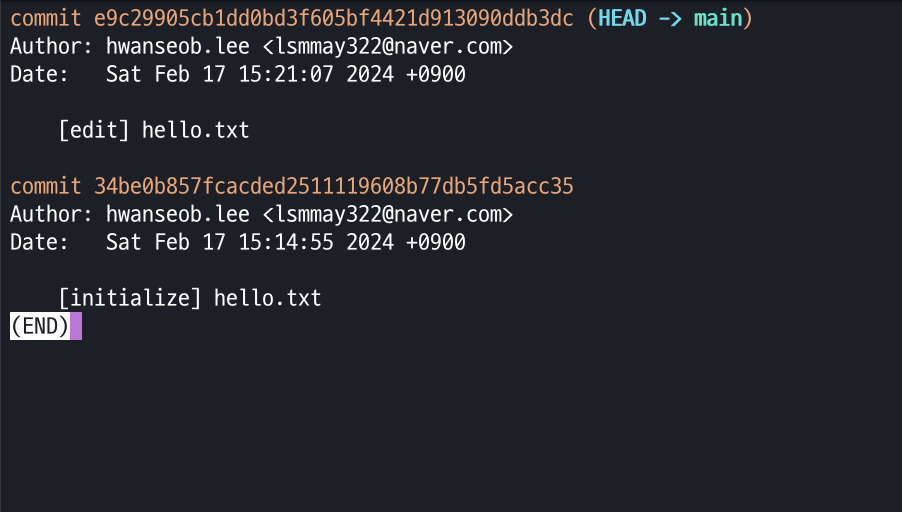
$ git log --oneline
